很多的用户们刚刚接触淘宝助理,还不熟悉设置横版打印是怎样使用的?今日在此篇文章内小编就为你们带来了淘宝助理设置横版打印的操作步骤。
淘宝助理设置横版打印的操作步骤

首先登陆淘宝助理账号,在交易管理里面下载需要打印的订单,选择订单,点击打印发货单。如图所示
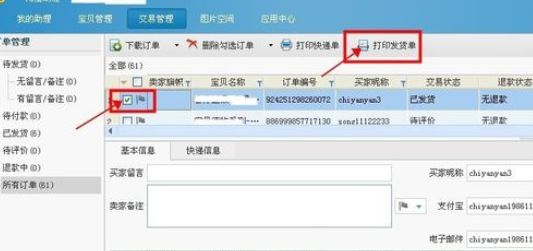
这时出现一个打印发货单的页面,点击“预览”如图所示

预览后发现是如图所示的样式,点击“打印设置”
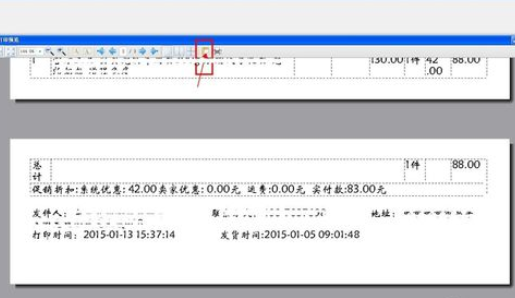
然后我们在打印设置里选择方向中的“横向”如图所示

如图所示,选择横向后的样式,只需要一张纸就可以打印完成了。

淘宝助理相关攻略推荐:
淘宝助理图片搬家功能怎么用?使用图片搬家功能教程分享
淘宝助理数据包如何导入?数据包导入方法图文分享
淘宝助理上架商品怎么操作?上架商品流程一览
看完了上文所述的淘宝助理设置横版打印的详细操作流程,伙伴们自己也赶快动手试试吧!
